|
VIVIAN


Grazie Annie per il permesso di tradurre i tuoi tutorial

qui puoi trovare qualche risposta ai tuoi dubbi.
Se l'argomento che ti interessa non è presente, ti prego di segnalarmelo.
Questo tutorial è stato scritto con PSP2020 e tradotto con PSPX9 and PSP2020, ma può essere realizzato anche con le altre versioni di PSP.
Dalla versione X4, il comando Immagine>Rifletti è stato sostituito con Immagine>Capovolgi in orizzontale,
e il comando Immagine>Capovolgi con Immagine>Capovolgi in verticale.
Nelle versioni X5 e X6, le funzioni sono state migliorate rendendo disponibile il menu Oggetti.
Con il nuovo X7 sono tornati i comandi Immagine>Rifletti e Immagine>Capovolgi, ma con nuove funzioni.
Vedi la scheda sull'argomento qui
 traduzione in francese qui traduzione in francese qui
 traduzione in inglese qui traduzione in inglese qui
 le vostre versioni qui le vostre versioni qui
Occorrente:

Per i tubes e la maschera grazie Rita, Chris e Narah.
(I siti dei creatori del materiale qui)
Filtri:
in caso di dubbi, ricorda di consultare la mia sezione filtri qui
Filters Unlimited 2.0 qui
Toadies - What are you qui
Simple - Top Left Mirror, Pizza Slice Mirror, Diamonds, Half Wrap qui
Simple - Left Right Wrap (bonus) qui
AFS [Import] - sqborder2 qui
AAA Frames - Foto Frame qui
I filtri Toadies, Simple e AFS IMPORT si possono usare da soli o importati in Filters Unlimited
(come fare vedi qui)
Se un filtro fornito appare con questa icona  deve necessariamente essere importato in Filters Unlimited. deve necessariamente essere importato in Filters Unlimited.

non esitare a cambiare modalità di miscelatura e opacità secondo i colori utilizzati.

Metti la selezione nella cartella Selezioni.
Apri la maschera in PSP e minimizzala con il resto del materiale.
1. Apri una nuova immagine trasparente 650 x 500 pixels.
2. Imposta il colore di primo piano con il colore chiaro #fdf5f3
e il colore di sfondo con il colore scuro #4a272d.
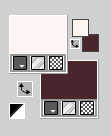
Riempi  l'immagine trasparente con il colore di primo piano. l'immagine trasparente con il colore di primo piano.
3. Effetti>Effetti di immagine>Scostamento, colore di sfondo.
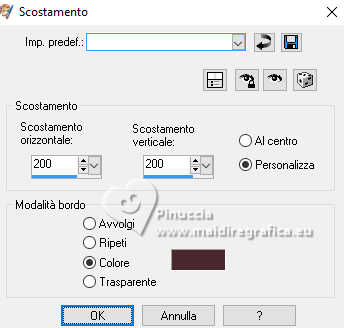 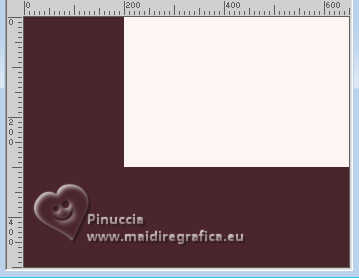
4. Effetti>Effetti di immagine>Motivo unico.

Effetti>Effetti di bordo>Aumenta di più.
5. Livelli>Duplica.
Immagine>Rifletti>Rifletti orizzontalmente (Immagine>Rifletti)
Immagine>Rifletti>Rifletti verticalmente (Immagine>Capovolgi)
Cambia la modalità di miscelatura di questo livello in Luce diffusa,
e abbassa l'opacità al 50%.
Livelli>Unisci>Unisci giù.
6. Selezione>Carica/Salva selezione>Carica selezione da disco.
Cerca e carica la selezione vivian-1-cre@nnie.
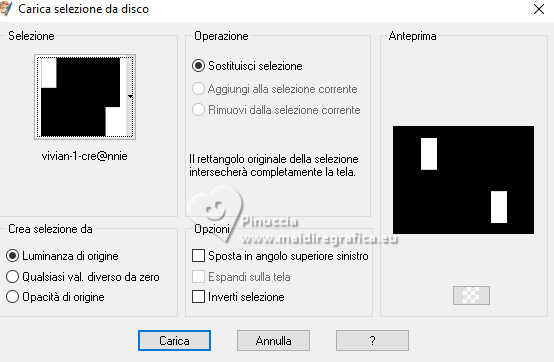
Selezione>Innalza selezione a livello.
Selezione>Deseleziona.
7. Effetti>Plugins>AFS [Import] - sqborder2, con i settaggi standard.
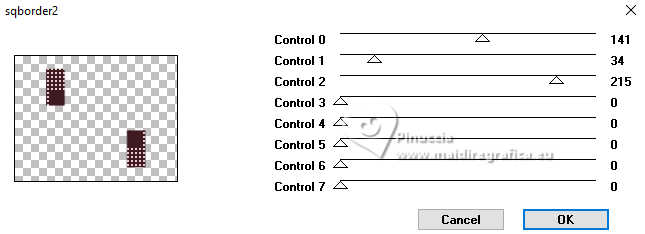
8. Livelli>Duplica.
Immagine>Rifletti>Rifletti orizzontalmente (Immagine>Rifletti)
Livelli>Unisci>Unisci giù.
9. Effetti>Effetti 3D>Sfalsa ombra, colore nero.

10. Selezione>Seleziona tutto.
Immagine>Aggiungi bordatura, simmetriche non selezionato, colore di sfondo.
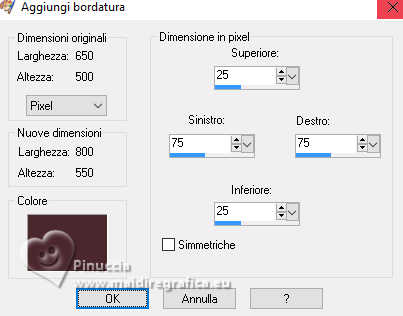
11. Effetti>Effetti di immagine>Motivo unico, con i settaggi precedenti.
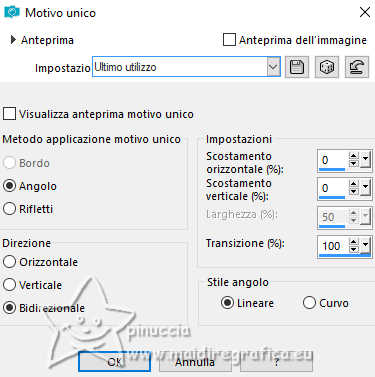
12. Effetti>Effetti 3D>Sfalsa ombra, con i settaggi precedenti.
Selezione>Deseleziona.
13. Effetti>Plugins>Simple - Top Left Mirror.

14. Effetti>Plugins>Simple - Pizza Slice Mirror.
Modifica>Ripeti Pizza Slice mirror.
Questo effetto lavora senza finestra; risultato
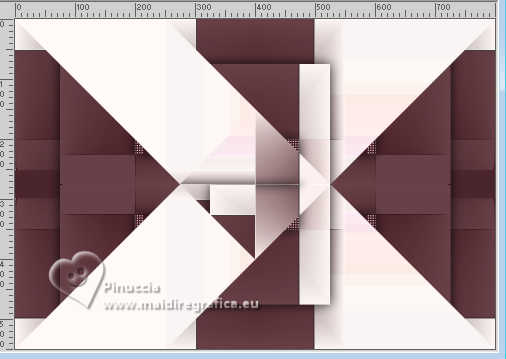
15. Livelli>Duplica.
Immagine>Rifletti>Rifletti orizzontalmente (Immagine>Rifletti)
Cambia la modalità di miscelatura di questo livello in Dissolvi
e abbassa l'opacità al 50%.
Effetti>Effetti di bordo>Aumenta di più.
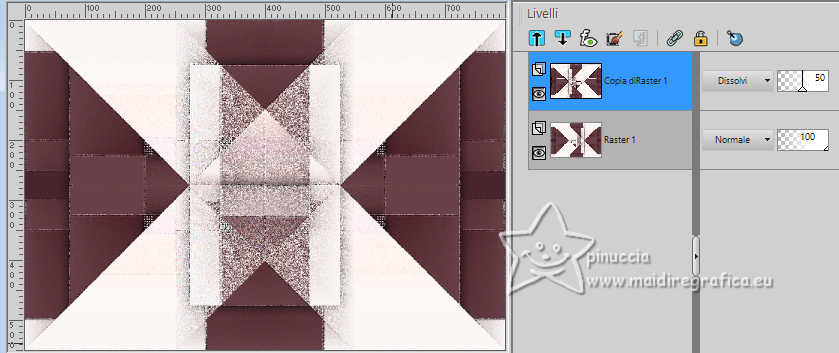
16. Selezione>Seleziona tutto.
Immagine>Aggiungi bordatura, simmetriche non selezionato, colore di primo piano.
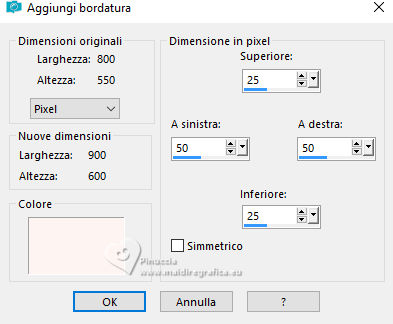
17. Selezione>Inverti.
Effetti>Plugins>Simple - Diamonds.
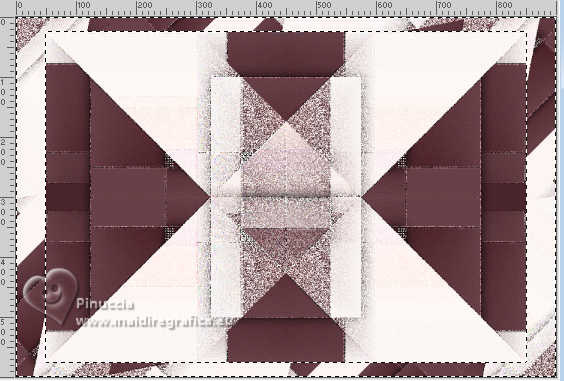
18. Regola>Sfocatura>Sfocatura gaussiana - raggio 20.

19. Regola>Aggiungi/Rimuovi disturbo>Aggiungi disturbo.
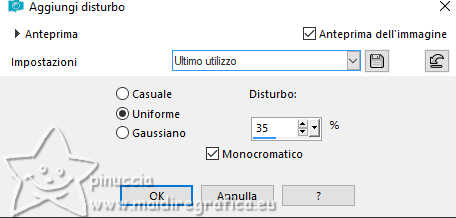
Regola>Messa a fuoco>Metti a fuoco.
20. Selezione>Inverti.
Effetti>Effetti 3D>Sfalsa ombra, con i settaggi precedenti.
Selezione>Deseleziona.
21. Livelli>Duplica.
Effetti>Plugins>Toadies - What are you, con i settaggi standard.
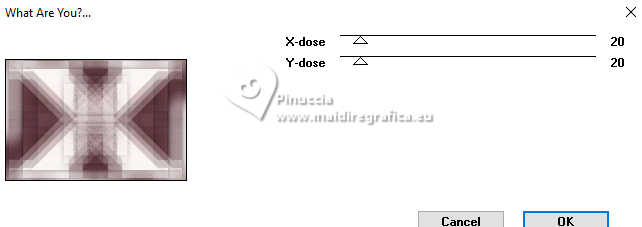
22. Effetti>Plugins>Simple - Left Right Wrap.
Abbassa l'opacità di questo livello al 50%.
Livelli>Unisci>Unisci giù.
23. Effetti>Plugins>Simple - Half Wrap
Risultato:
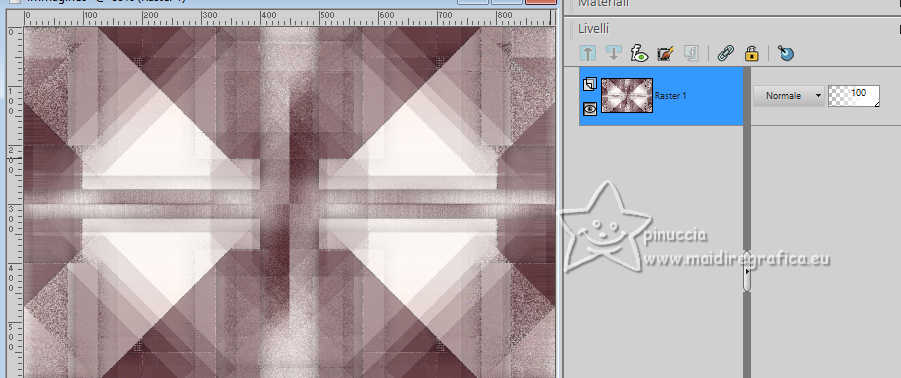
24. Attiva lo strumento Selezione 
(non importa il tipo di selezione impostato, perché con la selezione personalizzata si ottiene sempre un rettangolo)
clicca sull'icona Selezione personalizzata 
e imposta i seguenti settaggi.
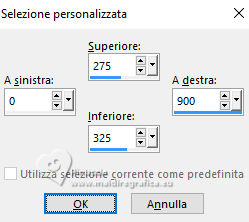
Selezione>Innalza selezione a livello.
Selezione>Deseleziona.
25. Effetti>Plugins>Toadies - What are you, con i settaggi precedenti.
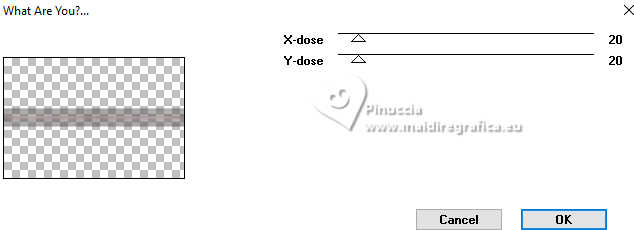
Effetti>Effetti di bordo>Aumenta di più.
26. Effetti>Effetti di distorsione>Onda.
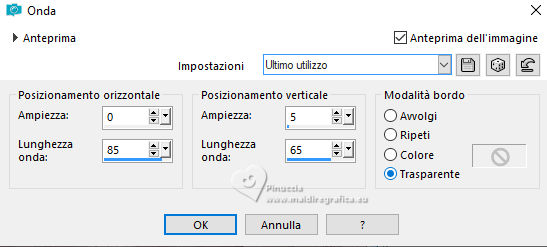
27. Oggetti>Allinea>Superiore.

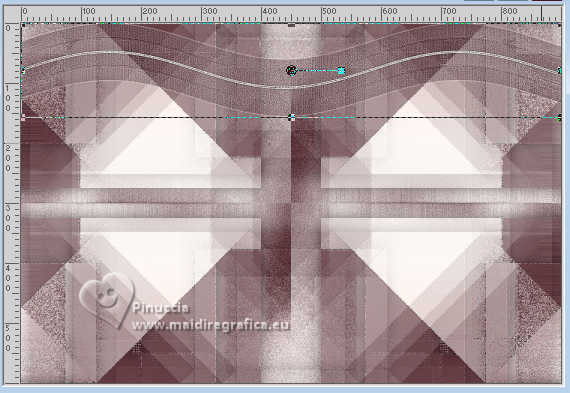
Livelli>Duplica.
Immagine>Rifletti>Rifletti verticalmente (Immagine>Capovolgi).
Livelli>Unisci>Unisci giù.
28. Effetti>Effetti geometrici>Cerchio.

29. Immagine>Ruota per gradi - 90 gradi a destra.
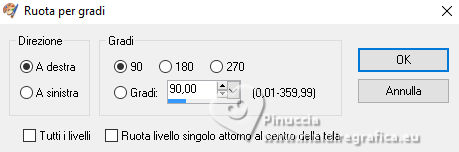
30. Effetti>Plugins>Simple - Left Right Wrap

31. Effetti>Effetti 3D>Sfalsa ombra, con i settaggi precedenti.

32. Cambia la modalità di miscelatura di questo livello in Rafforza.
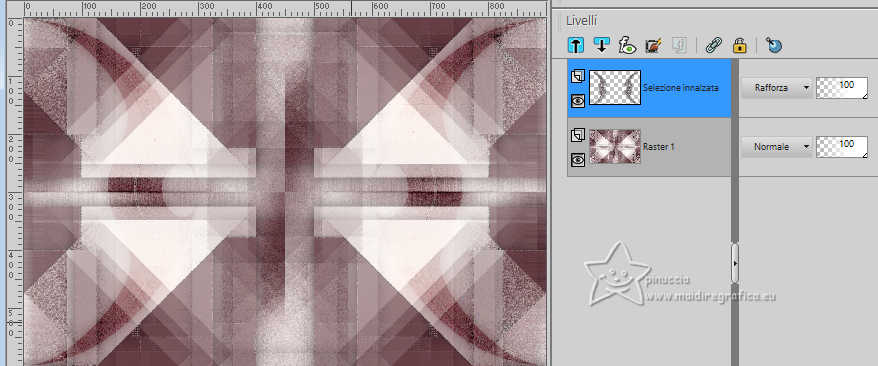
Effetti>Effetti 3D>Sfalsa ombra, con i settaggi precedenti.
33. Attiva il livello inferiore.
Effetti>Plugins>Toadies - What are you, con i settaggi precedenti.
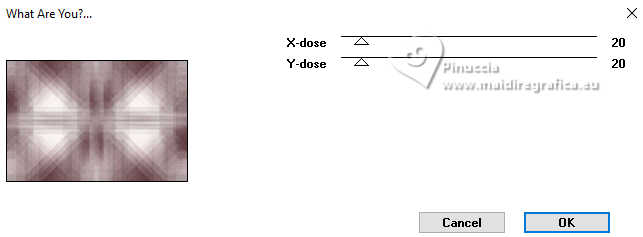
34. Livelli>Duplica.
Effetti>Effetti geometrici>Prospettiva verticale.
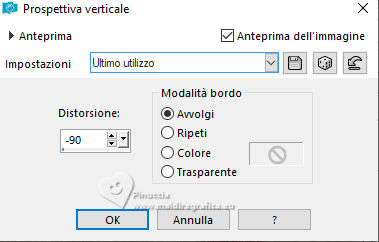
35. Tasto K per attivare lo strumento Puntatore 
e imposta Posizione X:0,00 e Posizione Y: 525,00.
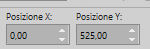
36. Cambia la modalità di miscelatura di questo livello in Sovrapponi.
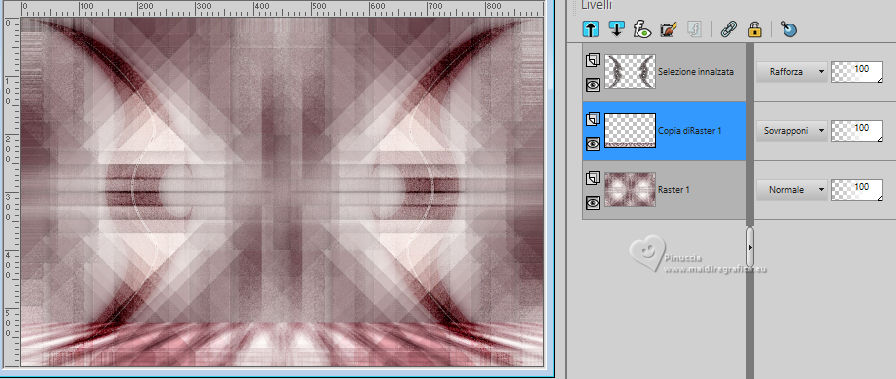
Effetti>Effetti 3D>Sfalsa ombra, con i settaggi precedenti.
37. Livelli>Nuovo livello raster.
Selezione personalizzata 
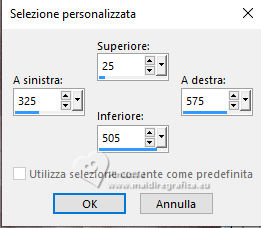
38. Selezione>Modifica>Sfuma interno/esterno
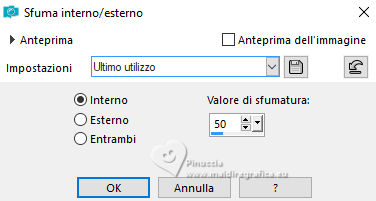
39. Riempi  la selezione con il colore di primo piano. la selezione con il colore di primo piano.

Effetti>Effetti di bordo>Aumenta di più.
40. Selezione>Modifica>Contrai - 50 pixels.
Effetti>Effetti di trama>Veneziana, colore di sfondo.

Selezione>Deseleziona.
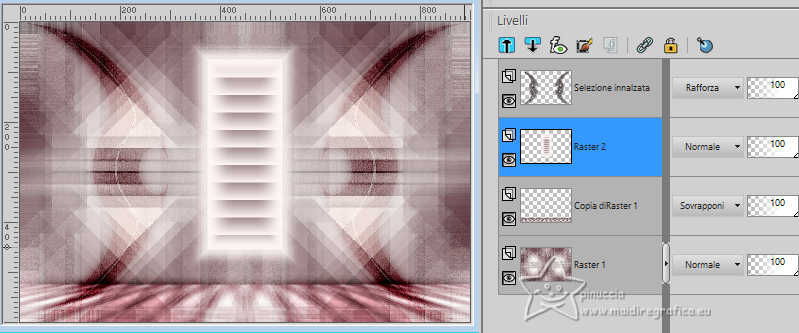
41. Livelli>Nuovo livello raster.
Riempi  il livello con il colore di primo piano. il livello con il colore di primo piano.
42. Livelli>Nuovo livello maschera>Da immagine.
Apri il menu sotto la finestra di origine e vedrai la lista dei files aperti.
Seleziona la maschera NarahsMasks_1448
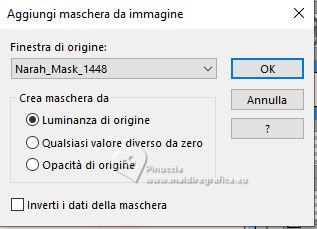
Livelli>Unisci>Unisci gruppo.
Effetti>Effetti di bordo>Aumenta di più.
Cambia la modalità di miscelatura di questo livello in Filtra.
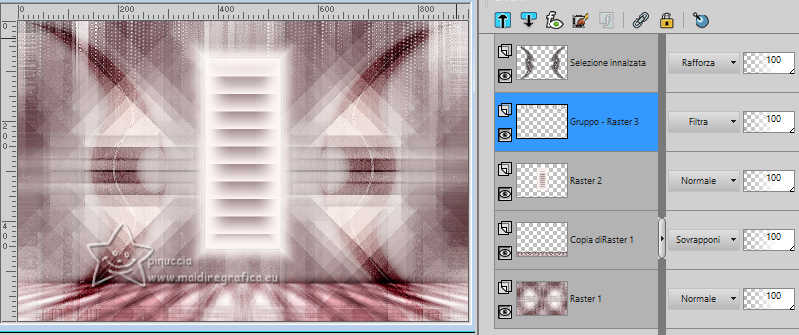
43. Apri il tube Rita love 0,85 
Cancella il watermark e vai a Modifica>Copia.
Torna al tuo lavoro e vai a Modifica>Incolla come nuovo livello.
Immagine>Ridimensiona, al 65%, tutti i livelli non selezionato.
Livelli>Disponi>Porta in alto.
44. Imposta Posizione X: 13,00 e Posizione Y: 1,00.
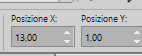
45. Effetti>Effetti 3D>Sfalsa ombra, con i settaggi precedenti.

46. Apri il tube acbdesigns133 
Cancella il watermark e vai a Modifica>Copia.
Torna al tuo lavoro e vai a Modifica>Incolla come nuovo livello.
Immagine>Ridimensiona, all'80%, tutti i livelli non selezionato.
Immagine>Rifletti>Rifletti orizzontalmente (Immagine>Rifletti).
47. Tasto K per attivare lo strumento Puntatore 
e imposta Posizione x: 530,00 e Posizione Y: 342,00.

Effetti>Effetti 3D>Sfalsa ombra, con i settaggi precedenti.
48. Apri il tube tekst-vivian 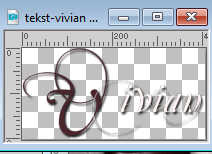
Modifica>Copia.
Torna al tuo lavoro e vai a Modifica>Incolla come nuovo livello.
Imposta Posizione x: 332,00 e Posizione Y: 162,00.

Tasto M per deselezionare lo strumento.
49. Firma il tuo lavoro su un nuovo livello.
50. Immagine>Aggiungi bordatura, 2 pixels, simmetriche, colore di sfondo.
Immagine>Aggiungi bordatura, 25 pixels, simmetriche, colore di primo piano.
51. Effetti>Plugins>AAA Frames - Foto Frame.
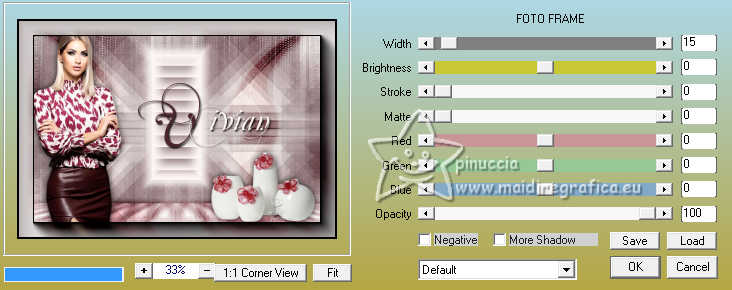
52. Immagine>Ridimensiona, 800 pixels di larghezza, tutti i livelli selezionato.
Salva in formato jpg.
Per i tubes di questo esempio grazie
Luz Cristina e NaiseM.

Mentali e NaiseM.


Puoi scrivermi se hai problemi o dubbi, o trovi un link che non funziona, o soltanto per un saluto.
23 Febbraio 2024

|





